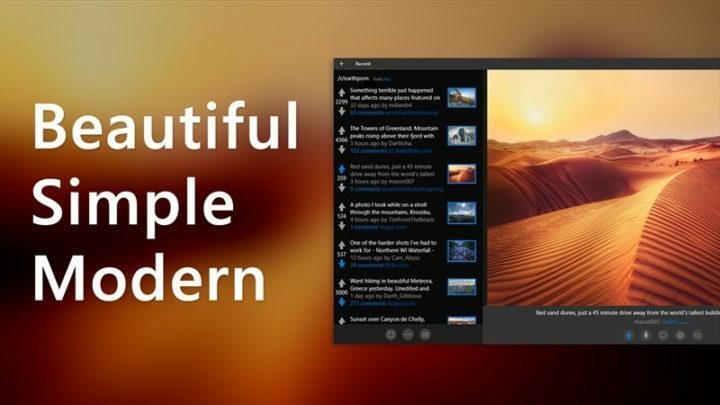Ta programska oprema bo zagotovila, da bodo vaši gonilniki delovali in vas tako varovala pred pogostimi napakami računalnika in okvaro strojne opreme. Preverite vse svoje voznike zdaj v treh preprostih korakih:
- Prenesite DriverFix (preverjena datoteka za prenos).
- Kliknite Zaženite optično branje najti vse problematične gonilnike.
- Kliknite Posodobi gonilnike da dobite nove različice in se izognete sistemskim okvaram.
- DriverFix je prenesel 0 bralci ta mesec.
Včasih lahko pri poskusu zagona igre na Xbox naletite na napako Xbox One 0x87de2712. Pojavi se, ko uporabnik poskuša zagnati igro in se celotna napaka glasi:
Prosim poskusite ponovno. Imena igre žal ni bilo mogoče zagnati. Če imate disk, ga vstavite zdaj (0x87de2712).
Do te napake lahko pride zaradi več razlogov, vključno s težavami s strežnikom Xbox Live, nepravilnim nadomestnim naslovom in težavami, povezanimi s programsko opremo.
Če vas tudi ta napaka muči, je tu nekaj nasvetov za odpravljanje težav, ki vam bodo pomagali odpraviti napako Xbox One 0x87de2712, da boste lahko brez težav dokončali igralno sejo.
Kako popravim napako Xbox One 0x87de2712?
1. Preverite stanje strežnika Xbox Live

- Če uporabljate digitalne medije. Če nimate dostopa do igralnega diska ali če gre za igro za več igralcev, ki zahteva dostop do interneta, se lahko prikažejo napake, če se strežnik Xbox Live sooča s težavami.
- Strežnik Xbox Live lahko propade zaradi rednega vzdrževanja ali okvare strojne opreme.
- Microsoft obvesti uporabnike, če na njegovi strani stanja v živo pride do izpada storitve.
- Obiščite Stanje Xbox Live strani in preverite, ali obstajajo težave s storitvijo Xbox.
- Pod Igrain Aplikacije v razdelku, preglejte aplikacije, ki so na seznamu prizadetih zaradi nekaterih težav in niso na voljo.
- Če ga najdete, z njim ne morete veliko storiti. Microsoft bo popravil in spremenil stanje, ko bo težava odpravljena.
2. Spremenite omrežni način

- Če je v prejšnji oceni ugotovljeno, da je vaša igra na seznamu Xbox Live Status v vzdrževanju, poskusite spremeniti omrežni način.
- Pritisnite tipko Xbox na krmilniku, da odprete Vodnik meni.
- V meniju se pomaknite do Nastavitve> Sistem.
- Izberite Nastavitve in izberite Omrežje.
- Iz Omrežje meni, odpri Omrežne nastavitve.
- Dostop Pojdi brez povezave oddelku.
- To bo postavilo vašo konzolo Način brez povezave.
- Znova zaženite konzolo, da uveljavite spremembe.
- Po ponovnem zagonu poskusite zagnati igro z napako in preverite, ali je napaka odpravljena.
Medtem ko nekatere igre morda potrebujejo internet za dokončanje sinhronizacije, je večina iger zasnovana za delo brez povezave. Če svoj Xbox postavite v način brez povezave, bodo igre začasno ustavile vsak postopek, ki zahteva dostop do interneta, in vam omogoči igranje.
3. Počistite nadomestni naslov MAC

- Pritisnite gumb Xbox na krmilniku.
- Iz Vodnik, izberite Nastavitve> Vse nastavitve.
- Odprite Nastavitve zavihek.
- Izberite Omrežje v levem podoknu in izberite Nastavitev omrežja.
- V meniju Omrežje izberite Napredne nastavitve možnost.
- Pomaknite se in izberite Nadomestni naslov MAC možnost.
- V Nadomestni naslov MAC žice in izberite Jasno .
- Izberite Ponovni zagon za uveljavitev sprememb.
- Po ponovnem zagonu preverite, ali je odpravljena napaka Xbox One 0x87de2712.
4. Izvedite cikel napajanja

- Pritisnite in držite tipko Power / Xbox na konzoli za 10 sekund.
- Ko lučke na sprednji strani nehajo utripati, spustite gumb.
- Pustite konzolo izklopljeno nekaj minut.
- Odklopite vse kable, priključene na konzolo, vključno z napajalnim kablom.
- Po nekaj minutah ponovno priključite napajalni kabel in druge kable.
- Konzolo Xbox vklopite s pritiskom na gumb za vklop.
- Po ponovnem zagonu poskusite zagnati igro in preverite, ali je napaka odpravljena.
Napaka Xbox One 0x87de2712 se lahko pojavi zaradi izpada storitve. Vendar smo našteli nekaj rešitev, ki vam bodo pomagala odpraviti napako in nadaljevati z igro.